با حالت Modern Standby در ویندوز 10 آشنا شوید
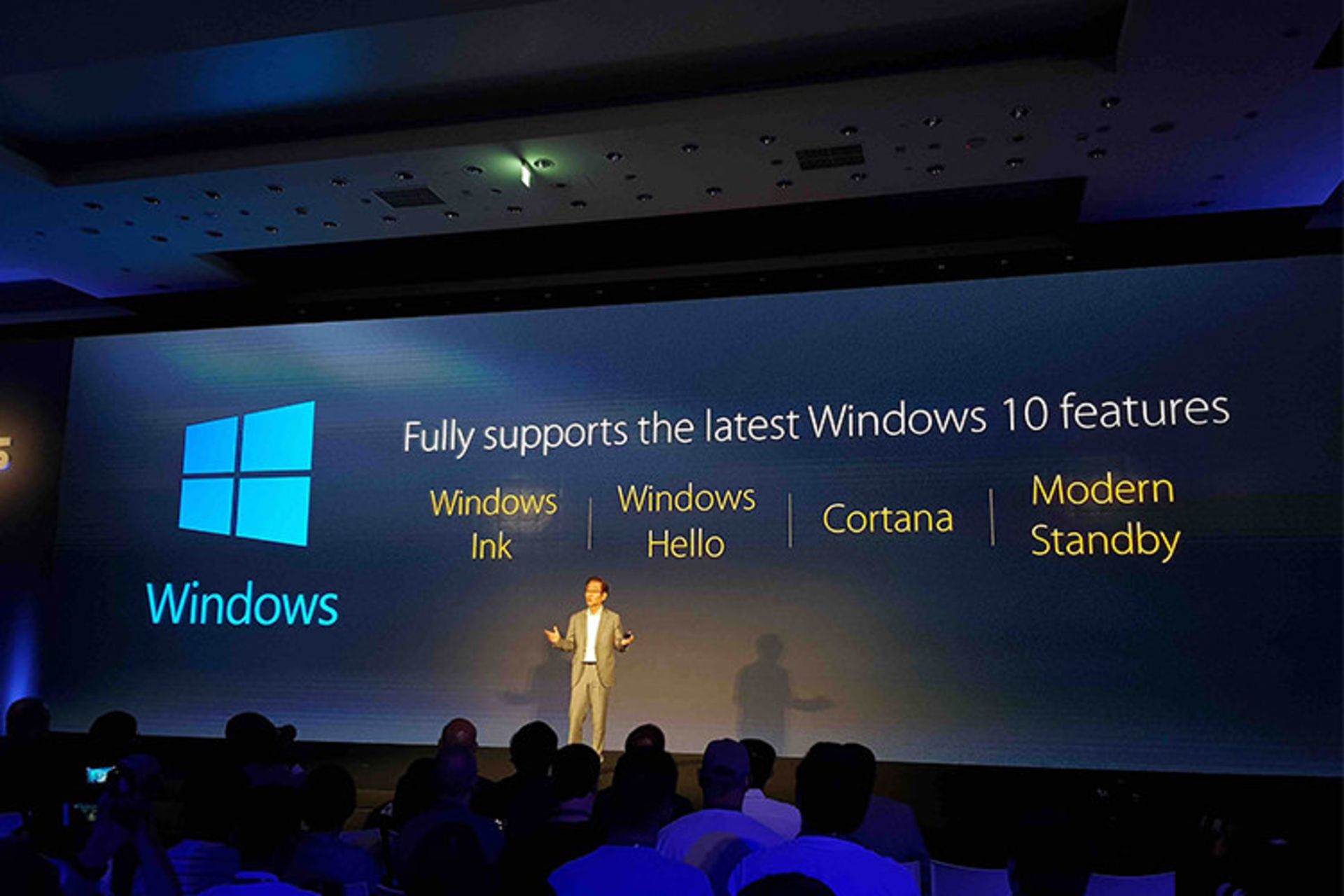
حالت استندبای (Standby) که بهعنوان حالت اسلیپ یا خواب (Sleep mode) نیز شناخته میشود، ویژگی جدیدی نیست و تقریبا تمام کاربران با آن آشنا هستند. زمانیکه کامپیوتر در این حالت قرار میگیرد، تمام اپلیکیشنها در پسزمینهی درحال اجرا باقی میمانند و هیچ اپلیکیشنی بسته نمیشود. درضمن بااستفادهاز این حالت که کامپیوتر را آماده به کار نگه میدارد و مصرف آن را به میزان بسیار زیادی کاهش میدهد، میتوان دستگاه را در مدت بسیار کوتاه و تقریبا بهصورت آنی خاموش یا روشن کرد. استفاده از این ویژگی به افزایش عمر باتری لپتاپ نیز کمک زیادی میکند.
مایکروسافت بهتازگی شکل جدیدی از این حالت را تحت عنوان مدرن استندبای (Modern Standby) معرفی کرده است که یکی از حالتهای اسلیپ ویندوز 10 و شکل توسعهیافتهی حالت Connected Standby در ویندوز 8.1 محسوب میشود. درواقع بااستفادهاز حالت مدرن استندبای میتوانید کامپیوتر را درست مانند گوشی در یک لحظه آمادهبهکار یا استندبای کنید. در نمایشگاه CES 2020 ایسر، لنوو و چند شرکت دیگر محصولات جدیدی را با این قابلیت معرفی کردند.
در حالت Modern Standby هیچ یک از فعالیتهای پسزمینهی ویندوز متوقف نمیشود
اصلیترین تفاوت Modern Stanby و Connected Stanby این است که در حالت اول کامپیوتر بهصورت آنی و در یک لحظه آمادهی کار میشود و امکان استندبایکردن سیستم بهصورت آنی نیز وجود دارد؛ اما در حالت Connected Standby این فرایند مدت کوتاهی طول میکشد که حداقل دو برابر زمان موردنیاز برای آماده بهکارشدن در Modern Standby است؛ البته در هر دو حالت فعالیتهای پسزمینهی سیستم، رویدادهای آنلاین (مثل دریافت ایمیلها) و فعالیتهای دیگری مثل یادآوری یادداشتهای ایجادشده و جفتشدن بلوتوث کامپیوتر با سایر دستگاهها ادامه دارد (البته اپلیکیشنها بااستفادهاز ابزار Desktop Activity Moderator بسته میشوند)
مدرن استندبای به دو حالت Connected و Disconnected تقسیم میشود. در هر دو حالت کامپیوتر بهصورت آنی روشن میشود؛ اما درحالت Disconnected دادهها بهروز نمیشوند و سیستم به شبکه یا وایفای متصل نیست. به طورکلی سیستمهای مجهز به حافظههای SSD یا حافظههای هیبریدی (ترکیبی از حافظههای SSD و HDD) دارای حالت Connected هستند و سیستمهایی که تنها هارد HDD دارند، از حالت Disconnecd استفاده میکنند.
تعریف دقیق مدرن استندبای و تفاوت آن با حالت استندبای معمولی
در حالت استندبای فعالیت پردازندهی سیستم (CPU) کاملا متوقف میشود و پس از ذخیرهسازی اطلاعات روی رم، مصرف برق به حداقل میزان ممکن موردنیاز برای حفظ اطلاعات کاهش مییابد؛ اما در حالت استندبای مدرن پردازنده با مصرف برق بسیار کمی به کار خود ادامه میدهد؛ بنابراین درصورتیکه فایلهای آپدیت در فهرست انتظار دانلود قرار داشته باشند، در این حالت دانلود و نصب میشوند. درضمن برخیاز اپلیکیشنها نیز در حالت استندبای میتوانند فرایند پردازشی را آغاز کنند و حتی اجرا شوند (درصورتیکه زمانبندی شده باشند).
نحوهی کار حالت مدرن استندبای
در حالت Modern Standby مصرف برق کامپیوتر به حداقل میزان ممکن کاهش مییابد
زمانیکه کامپیوتر وارد حالت خواب میشود، سیستم سختافزار و نرمافزار را برای کاهش مصرف آماده میکند. در این فرایند ابتدا نرمافزارها با این حالت سازگار میشوند و پس آن نوبت سختافزارها است. سیستم در این حالت برای کاهش مصرف به حداقل میزان ممکن، اجرای نرمافزارها را کاملا محدود میکند و آنها دادهها را بهصورت محدود و کنترلشده ارسال میکنند. سیستمعامل و سختافزارهای روی مدار مجتمع همیشهی آمادهی دریافت بستهای از دادهها و ورودیهای صفحهکلید هستند و به محض دریافت این اطلاعات سیستم را در یک لحظه روشن میکنند. همچنین اگر برنامهی زمانی برای بکاپگیری مشخص کرده باشید، سیستم کاملا روشن میشود.
زمانیکه کامپیوتری استندبای باشد، پردازنده مدام از حالت آزاد (idle) به حالت فعال (active) برای انجام وظایف کرنل برای محافظت از سیستم، تغییر حالت میدهد و این فرایند تنها در چند صد میلیثانیه رخ میدهد. کامپیوترهای شبکهشده نیز براساس فعالیتهای نرمافزاری بین دو حالت فعال و حالت کممصرف (low power) سوییچ میشوند؛ مثلا زمانیکه ویندوز ایمیلی را دریافت یا دانلود فایلهای آپدیت را شروع میکند، مدت زمان فعالیت کامپیوتر درحالت فعال افزایش خواهد یافت.
زمانیکه کامپیوتر دادهای ورودی را دریافت میکند (مثلا زمانیکه کاربر دکمهی پاور را میزند) معمولا در کمتر از ۵۰۰ میلیثانیه آمادهی کار و آنلاین میشود و تمام نرمافزارها و سختافزارها را در حالت فعال قرار میدهد.
فعالکردن حالت مدرن استندبای
امکان استفاده از این حالت تنها در ویندوز 10 وجود دارد و تنها در برخی از کامپیوترهای ویندوز 10وجود دارد؛ معمولا لپتاپهای سبک و باریک که با هدف استفاده در حین سفر طراحی شدهاند، دارای modern standby هستند تا بتوانند سریع آمادهی کار شوند یا سریع درحالت استندبای قرار گیرند؛ اما معمولا کامپیوترهای گیمینگ یا دسکتاپ این قابلیت را ندارند و از ویژگیهای دیگری نظیر هایبرنیت، هیبرید اسلیپ یا Hybrid sleep (این حالت ترکیبی از حالت اسلیپ و هایبرنیت است و زمانیکه این حالت فعال میشود تمام اسناد و اپلیکیشنهای باز در رم و هارد بارگذاری میشوند و کامپیوتر در حالت مصرف کم نیرو قرار میگیرد، در این حالت کاربر میتواند کامپیوتر را سریع از حالت استندبای خارج کنند و به کار خود ادامه دهد) یا Fast startup (استفاده از این حالت که معولا مختص کامپیوترهای دسکتاپ است، باعث میشود ویندوز پس از هر بار خاموششدن یا همان shutdown، سریع بوت شود) بهره میبرد که معمولا با حرف و عدد S3 نمایش داده میشوند.
برای اینکه بفهمید سیستمتان دارای این قابلیت است یا خیر، ابتدا پنجرهی خط فرمان را باز کنید. برای انجام این کار عبارت cmd را جستوجو و پس از نمایش عبارت command prompt، روی آن راستکلیک و گزینهی Run as administrator را انتخاب کنید. پس از بازشدن خط فرمان، عبارت زیر را در پنجرهی خط فرمان وارد کنید و دکمهی اینتر را بزنید.
powercfg /availablesleepstates
همچنین میتوانید بهجای کلمهی powercfg از کلمهی powercfg /a نیز استفاده کنید.
با واردکردن این فرمان میتوانید گزارش مربوطبه حالتهای مختلف خواب (اسلیپ) قابلاستفاده در کامپیوتر و همچنین حالتهایی را که در دسترس نیستند، مشاهده کنید. چنانچه حرف و عدد S0 را مشاهده کردید، دستگاهتان از مدرن استندبای پشتیبانی میکند.
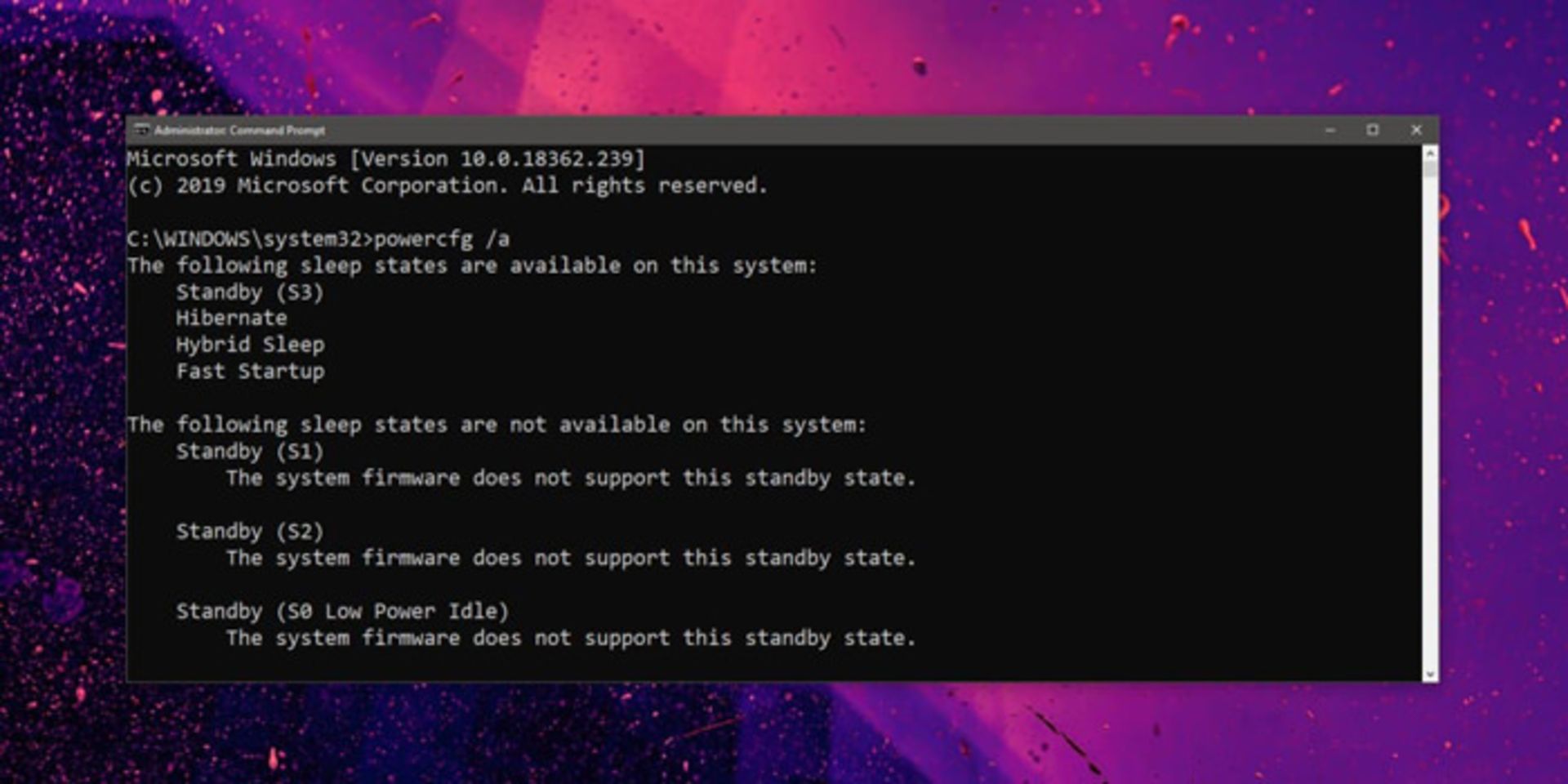
درصورتیکه کامپیوترتان از این قابلیت پشتیبانی میکند، برای فعالکردن آن مراحل زیر را دنبال کنید.
ابتدا دکمههای ویندوز و R را همزمان با هم بزنید و با واردکردن عبارت regedit، ویرایشگر رجیستری ویندوز را باز و سپس مسیر زیر را دنبال کنید:
HKEY_LOCAL_MACHINE\SYSTEM\CurrentControlSet\Control\Power
پس از دنبالکردن این مسیر و یافتن گزینهی CsEnabled، روی این گزینه دابلکلیک و مقدار آن را به 0 تغییر دهید.
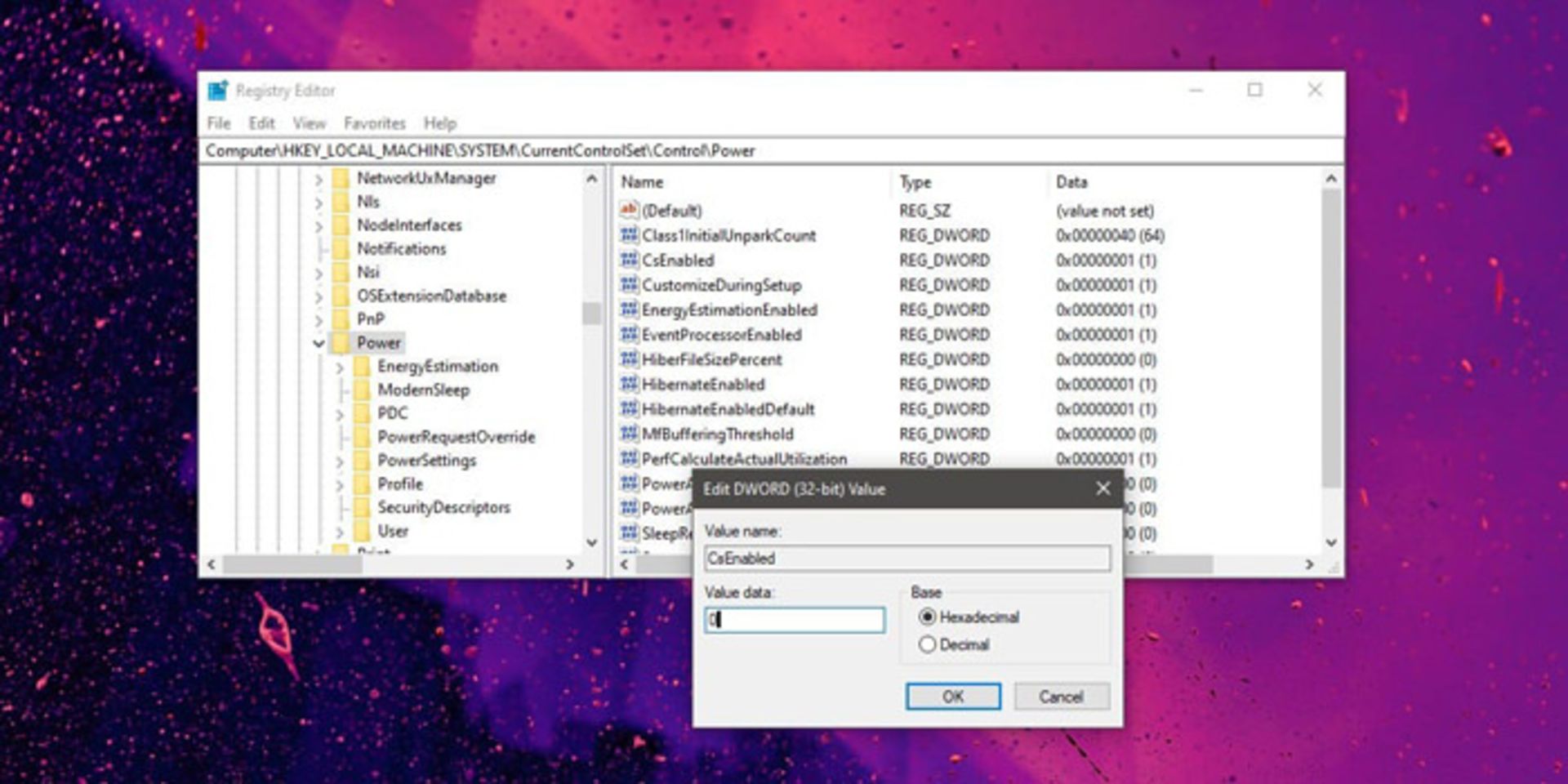
پس از فعالشدن حالت اسلیپ جدید ویندوز 10، گزینهای تحتعنوان Modern Standby در منوی تنظیمات پاور ایجاد نمیشود و مانند قبل فقط گزینهی Sleep وجود دارد که با انتخاب آن کامپیوتر درحالت مدرن استندبای قرار میگیرد.
توصیه میکنیم زمانیکه لپتاپتان در این حالت است، به هیچ وجه آن را جابهجا نکنید؛ زیرا ممکن است دستگاهتان آسیب جدی ببیند. درضمن برخی از شرکتهای سازندهی لپتاپ اعلام کردهاند درصورتیکه لپتاپ را در این حالت جابهجا کنید و آسیب ببیند، از ارائهی خدمات پس از فروش خودداری میکنند.
امیدواریم این مقاله از سری مقالات آموزش ویندوز 10 برای شما مفید بوده باشد.